Postavljanje smera i položaja teksta u obliku ili okviru za tekst
Okviri za tekst i većina oblika mogu da sadrže tekst. Tekst se može pozicionirati horizontalno ili vertikalno i može se pojaviti u jednom redu ili prelomiti u više redova.
Možete da promenite smer teksta, a možete i da promenite margine okvira za tekst i oblike za optimalni razmak ili da promenite veličinu oblika za bolji tekst.
Linije i konektori su oblici koji ne mogu sadržati tekst.
Navođenje smera teksta u obliku ili okviru za tekst
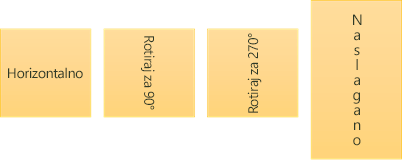
U obliku ili okviru za tekst možete da promenite smer čitanja teksta. To jest, možete da obrnete tekst za 90 ili 270 stepeni kako bi se prikazao ustranu.
-
Kliknite desnim tasterom miša na ivicu oblika ili okvira za tekst.
-
U priručnom meniju izaberite stavku Oblikovanje oblika.
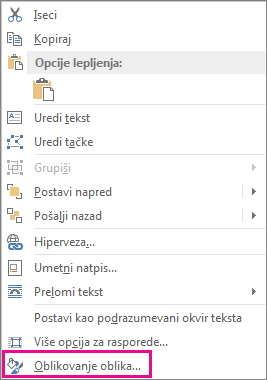
-
U oknu Oblikovanje oblika izaberite stavku Veličina/raspored i svojstva

-
U okviru Okvir za tekst izaberite željenu opciju sa liste Smer teksta.
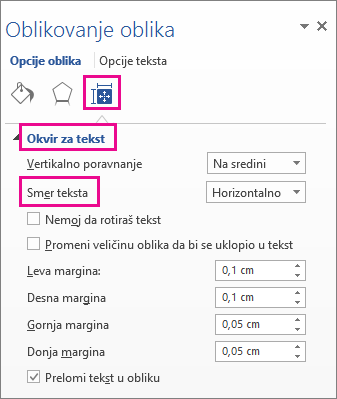
Opcija Naslagano je dostupna u programima PowerPoint i Excel, ali ne i u programu Word.
Rotiranje (preslikavanje) teksta u obliku ili okviru za tekst
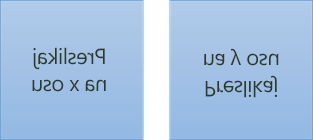
-
Umetnite okvir za tekst ili oblik u dokument, a zatim otkucajte i oblikujte tekst.
-
Kliknite desnim tasterom miša na okvir ili oblik i izaberite stavku Oblikovanje oblika.
-
U oknu Oblikovanje oblika izaberite stavku Efekti.
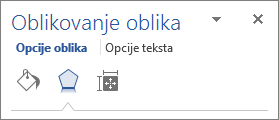
-
U okviru 3-D rotacija, u polje Rotacija po X osi ili Rotacija po Y osi unesite 180.
-
(Opcionalno) Ako se okvir za tekst popuni bojom, možete da uklonite boju u oknu Oblikovanje oblika. U okviru Opcije oblika, izaberite karticu Popuna i red

-
(Opcionalno) Da biste uklonili prikaz strukture okvira za tekst, kliknite desnim tasterom miša na okvir za tekst, izaberite stavku Prikaz strukture na maloj traci sa alatkama koja se pojavi i odaberite stavku Bez prikaza strukture.
Više opcija za pozicioniranje
Izaberite naslov u nastavku da biste ga otvorili i videli detaljnija uputstva.
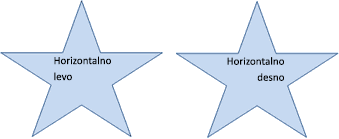
Promena horizontalnog poravnavanja jednog pasusa ili reda:
-
Kliknite na pasus ili red teksta koji želite da izmenite.
-
Na kartici Početak (ili kartici Poruka u programu Outlook), izaberite željenu opciju horizontalnog poravnavanja.
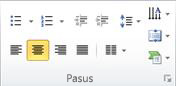
Promena horizontalnog poravnavanja kompletnog teksta u obliku ili okviru za tekst:
-
Kliknite na ivicu oblika ili okvira za tekst da biste ga izabrali.
-
Na kartici Početak (ili kartici Poruka u programu Outlook), izaberite željenu opciju horizontalnog poravnavanja.
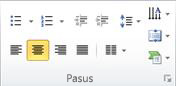

-
Kliknite desnim tasterom miša na ivicu oblika ili okvira za tekst.
-
U priručnom meniju izaberite stavku Oblikovanje oblika.
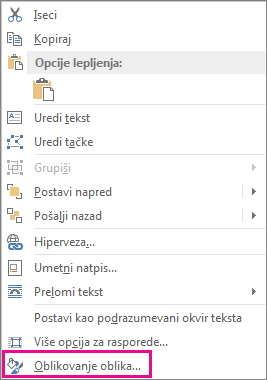
-
U oknu Oblikovanje oblika izaberite stavku Veličina/raspored i svojstva

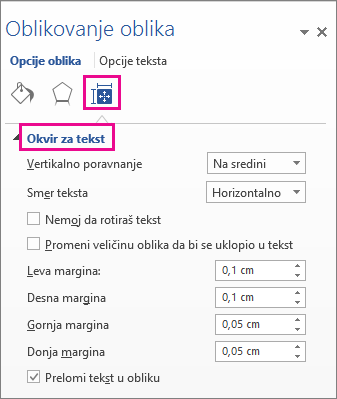
-
Izaberite željenu opciju sa liste Vertikalno poravnavanje.
Kada se tekst prelama, on se automatski nastavlja u novom redu kada dođe do desne ivice oblika ili okvira za tekst.
-
Kliknite desnim tasterom miša na ivicu oblika ili okvira za tekst koji sadrži tekst koji želite da prelomite.
-
U priručnom meniju izaberite stavku Oblikovanje oblika.
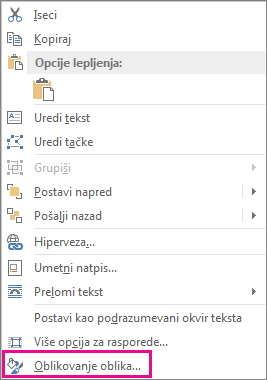
-
U oknu Oblikovanje oblika izaberite stavku Veličina/raspored i svojstva

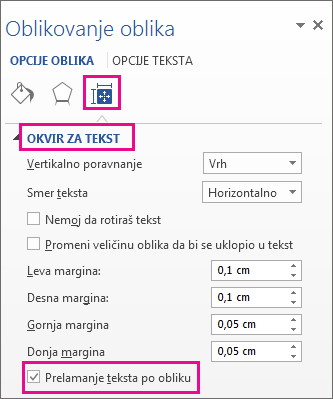
Margina je rastojanje između teksta i spoljne ivice okvira za okvir za tekst.
-
Kliknite desnim tasterom miša na ivicu oblika ili okvira za tekst.
-
U priručnom meniju izaberite stavku Oblikovanje oblika.
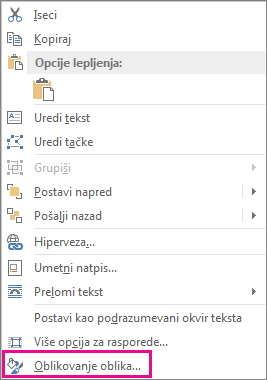
-
U oknu Oblikovanje oblika izaberite stavku Veličina/raspored i svojstva

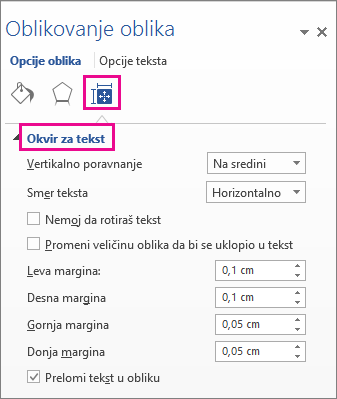
-
Navedite meru u inčima ili milimetrima (mm) za bilo koju od sledećih margina:
Margina
Opis
Leva margina
Udaljenost između leve ivice oblika i teksta na levoj strani
Desna margina
udaljenost između desne ivice oblika i teksta na desnoj strani
Gornja margina
udaljenost između gornje ivice oblika i teksta na gornjoj strani
Donja margina
udaljenost između donje ivice oblika i teksta na donjoj strani
Možete automatski da povećate veličinu oblika ili okvira za tekst vertikalno da bi se tekst uklopio.
-
Kliknite desnim tasterom miša na ivicu oblika ili okvira za tekst.
-
U priručnom meniju izaberite stavku Oblikovanje oblika.
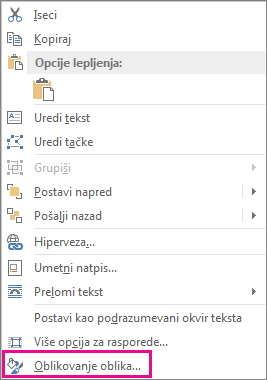
-
U oknu Oblikovanje oblika izaberite stavku Raspored i svojstva

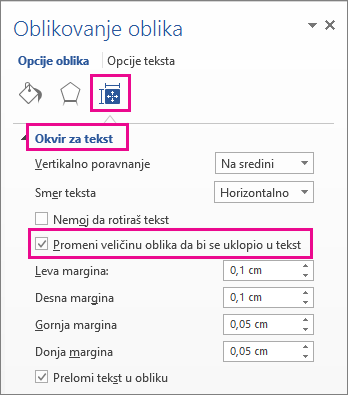
Savet: Veličinu teksta možete smanjiti da biste ga uklopili u oblik ili okvir za tekst klikom na dugme Skupi predugački tekst.
Navođenje smera teksta u obliku ili okviru za tekst

Možete da promenite smer teksta u obliku ili okviru za tekst. Na primer, možete da rotirate tekst za 90 ili 270 stepeni kako bi se prikazao ustranu.
-
Kliknite desnim tasterom miša na ivicu oblika ili okvira za tekst koji sadrže tekst.
-
U priručnom meniju izaberite stavku Oblikovanje oblika.
-
U levom oknu dijaloga izaberite stavku Okvir za tekst.
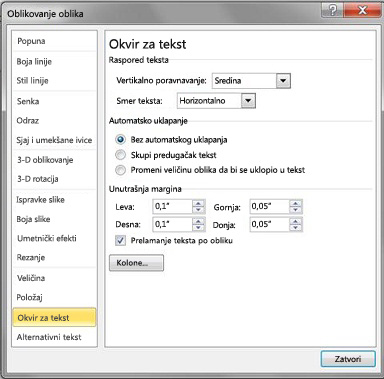
-
U okviru Raspored teksta izaberite željenu opciju sa liste Smer teksta.
Napomene:
-
Za dodatne informacije o opcijama u oknu Okvir za tekst dijaloga Oblikovanje oblika na vrhu dijaloga izaberite stavku Pomoć

-
Rotiranje (preslikavanje) teksta u obliku ili okviru za tekst
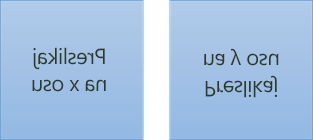
-
Umetnite okvir za tekst ili oblik u dokument, a zatim otkucajte i oblikujte tekst.
-
Kliknite desnim tasterom miša na okvir ili oblik i izaberite stavku Oblikovanje oblika.
-
U dijalogu Oblikovanje oblika izaberite stavku 3-D rotacija sa leve strane
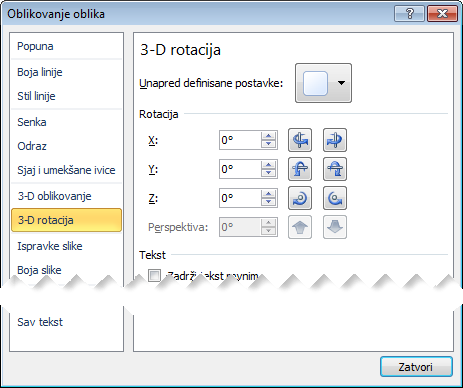
-
U polje X unesite 180.
Više opcija za pozicioniranje
Izaberite naslov u nastavku da biste ga otvorili i videli detaljnija uputstva.
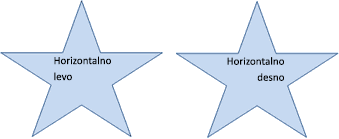
Promena horizontalnog poravnavanja jednog pasusa ili reda:
-
Kliknite na pasus ili red teksta koji želite da izmenite.
-
Na kartici Početak (ili kartici Poruka u programu Outlook), izaberite željenu opciju horizontalnog poravnavanja.
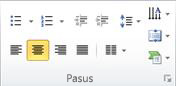
Promena horizontalnog poravnavanja kompletnog teksta u obliku ili okviru za tekst:
-
Kliknite na ivicu oblika ili okvira za tekst da biste ga izabrali.
-
Na kartici Početak (ili kartici Poruka u programu Outlook), izaberite željenu opciju horizontalnog poravnavanja.
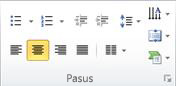

-
Kliknite desnim tasterom miša na ivicu oblika ili okvira za tekst.
-
U priručnom meniju izaberite stavku Oblikuj oblik, a zatim u levom oknu izaberite stavku Okvir za tekst.
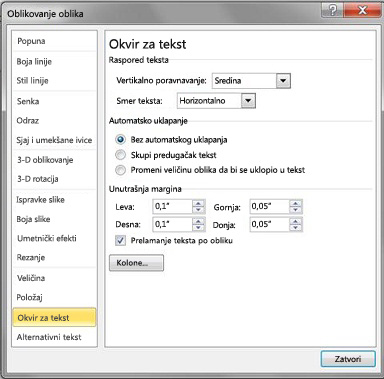
-
U okviru Raspored teksta izaberite željenu opciju sa liste Vertikalno poravnavanje.
Možete automatski da povećate veličinu oblika ili okvira za tekst vertikalno da bi se tekst uklopio.
-
Kliknite desnim tasterom miša na ivicu oblika ili okvira za tekst čiju veličinu želite da promenite.
-
U priručnom meniju izaberite stavku Oblikuj oblik, a zatim u levom oknu izaberite stavku Okvir za tekst.
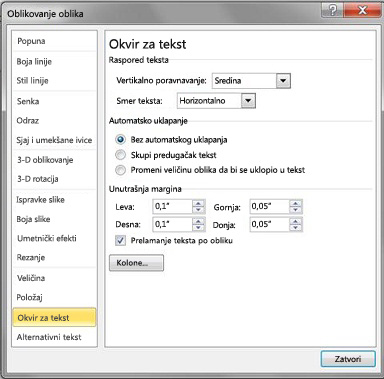
-
U okviru Automatsko uklapanje, izaberite stavku Promeni veličinu oblika radi uklapanja teksta.
Savet: Veličinu teksta možete smanjiti da biste ga uklopili u oblik ili okvir za tekst klikom na dugme Skupi predugački tekst.
Unutrašnja margina predstavlja promenljivo rastojanje između teksta i spoljašnje ivice oblika ili okvira za tekst.
-
Kliknite desnim tasterom miša na ivicu oblika ili okvira za tekst.
-
U priručnom meniju izaberite stavku Oblikuj oblik, a zatim u levom oknu izaberite stavku Okvir za tekst.
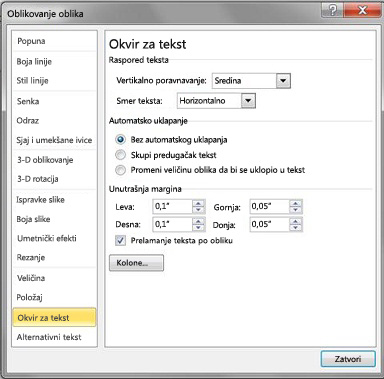
-
U okviru Unutrašnja margina uradite nešto od sledećeg:
-
Da biste naveli rastojanje između leve ivice oblika i teksta, unesite novi broj margine u polje Levo.
-
Da biste naveli rastojanje između desne ivice oblika i teksta, unesite novi broj margine u polje Desno.
-
Da biste naveli rastojanje između gornje ivice oblika i teksta, unesite novi broj margine u polje Gore.
-
Da biste naveli rastojanje između donje ivice oblika i teksta, unesite novi broj margine u polje Dole.
-










